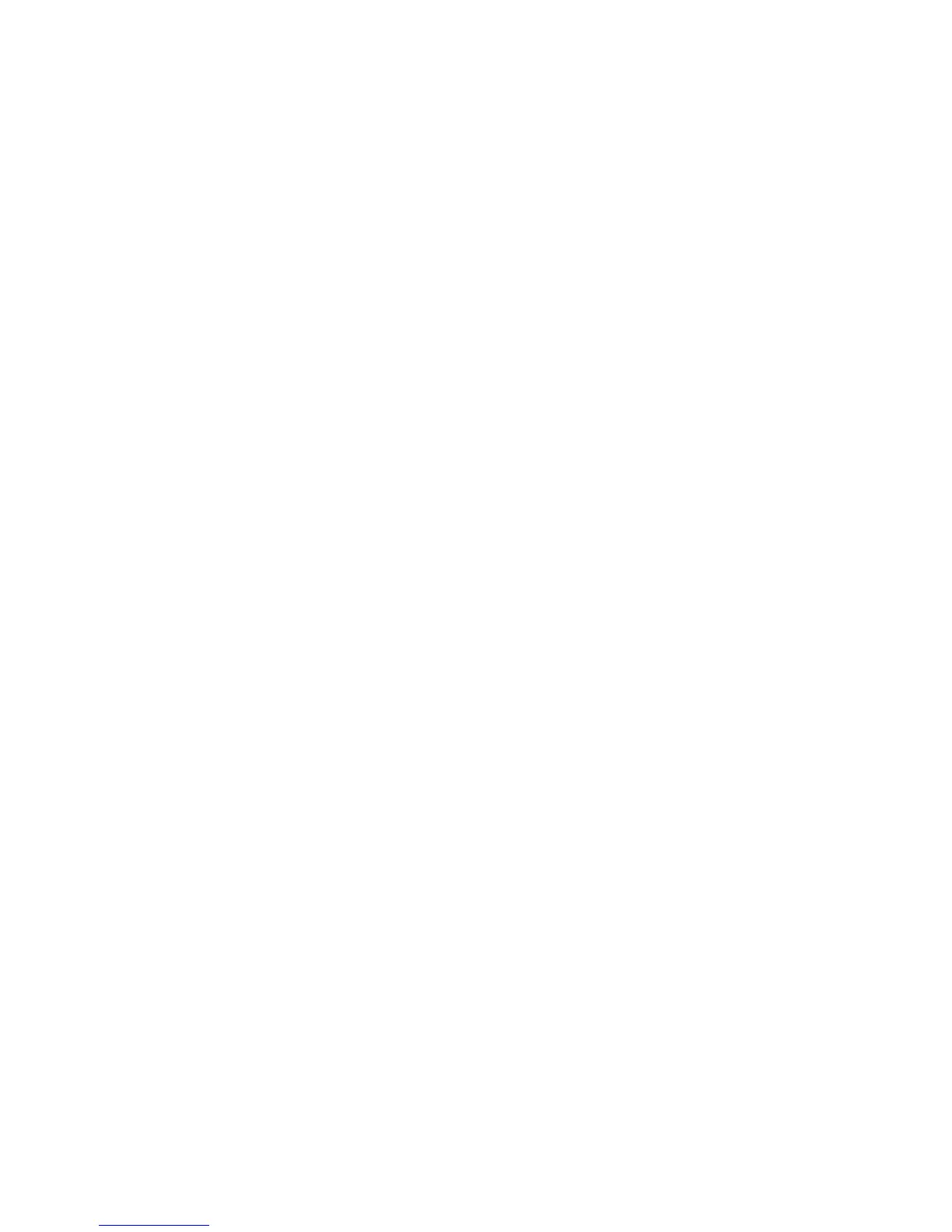Monitörtipininayarlanması
Monitörtipiniziayarlamakiçinaşağıdakiişlemlerigerçekleştirin:
1.Dışmonitörümonitörbağlacınabağlayınvesonramonitörübirelektrikprizinebağlayın.
2.Dışmonitörüaçın.
3.MasaüstünüsağtıklatınveScreenresolution(Ekrançözünürlüğü)seçeneğinitıklatın.
Not:Bilgisayarınızdışmonitörüalgılayamazsa,Detect(Algıla)düğmesinitıklatın.
4.İstediğinizmonitörünsimgesinitıklatın(Monitor-2simgesidışmonitoriçindir).
5.Resolution(Çözünürlük)ayarınıyapın.
6.AdvancedSettings(GelişmişAyarlar)düğmesinitıklatın.
7.Monitor(Monitör)sekmesinitıklatın.Monitörtipinindoğruolduğundaneminolmakiçinmonitörbilgileri
penceresinikontroledin.Doğruysa,pencereyikapatmakiçinOK(Tamam)seçeneğinitıklatın;doğru
değilse,aşağıdakiadımlarladevamedin.
8.İkidençokmonitörtipigörüntülenirse,GenericPnPMonitor(GenelPnPMonitör)yadaGeneric
Non-PnPMonitor(GenelPnPOlmayanMonitör)seçeneğinibelirleyin.
9.Properties(Özellikler)seçeneğinitıklatın.Yöneticiparolasıyadaonayistendiğindeparolayıgirinyada
onayverin.
10.Driver(Sürücü)sekmesinitıklatın.
11.UpdateDriver(SürücüyüGüncelle)seçeneğinitıklatın.
12.Browsemycomputerfordriversoftware(Sürücüyazılımıiçinbilgisayarımagözat)seçeneğinitıklatın
veardındanLetmepickfromalistofdevicedriversonmycomputer(Bilgisayarımdakiaygıt
sürücülerilistesindenseçmemeizinver)seçeneğinitıklatın.
13.Showcompatiblehardware(Uyumludonanımlarıgöster)onaykutusununişaretinikaldırın.
14.MonitörünüziçinManufacturer(Üretici)veModelseçeneklerinibelirleyin.Listedemonitörünüzü
bulamıyorsanız,busürücününkuruluşunudurdurunvemonitörünüzlebirliktegönderilensürücüyü
kullanın.
15.SürücüyügüncellediktensonraClose(Kapat)seçeneğinitıklatın.
16.OK(Tamam)seçeneğinitıklatın.
Not:Renkayarlarınıdeğiştirmekiçinmasaüstünüsağtıklatın,sonraScreenresolution(Ekrançözünürlüğü)
seçeneğinitıklatın.AdvancedSettings(GelişmişAyarlar)seçeneğinitıklatın,Monitor(Monitör)sekmesini
seçin,sonraColors(Renkler)ayarlarınıyapın.
Dışmonitörbağlanmasınailişkindikkatedilmesigerekennoktalar
•Birişletimsistemikurarken,bilgisayarınızlabirliktesağlananmonitörünekransürücüsünüvedışmonitörle
birliktesağlananMonitorINFdosyasınıkurmalısınız.
•Bilgisayarmonitörünüzdekullandığınızçözünürlüktendahayüksekbirçözünürlükayarlarsanızvebu
çözünürlüğüdesteklemeyenbirdışmonitörkullanırsanız,bilgisayarınızınürettiğiyüksekçözünürlüklü
ekrangörüntüsününyalnızcabirkısmınıgörüntülemenizisağlayansanalekranişlevindenyararlanın.
EkranıTrackPointişaretlemeaygıtıylaveyabaşkabirişaretlemeaygıtıylahareketettirerekgörüntünün
diğerkısımlarınıgörebilirsiniz.
•Kullandığınızdışmonitörünsüresidolduysa,çözünürlükveyenilemehızısınırlıolabilir.
İkiliekranlarınkullanılması
Bubölüm,(aynıveyafarklı)çıktıyıhembilgisayarekranındahemdışbirekrandagöstermenizisağlayan
Masaüstünügenişletişlevinitanıtmaktadır.
38KullanmaKılavuzu
